人物角色绑定之通道盒IK/FK无缝切换(一)
本节将主要以角色的手臂为例,学习Maya中IK和FK的无缝切换。IK是指反向动力学,即根据末端关节(手腕关节)的位置移动来控制其父关节( 胳臂关节)的旋转操作,FK是正向动力学,即根据父关节(胳臂关节)的旋转来控制其子关节的位置。通过IK和FK的无缝切换可以制作出比较好的动画效果。下面开始制作IK和FK的无缝切换效果。
一、准备工作
Step01 打开上一节完成的场景文件“腰部次级控制”。首先打开Outliner (大纲),选择R _bi14,按Ctr1+D键将其复制两个,分别是R_ bi18和R_bi19,如下图(左)所示。
Step02 选择R_ bi18和R_ bil9, 在Maya图层编辑器中单击a按钮,创新一个新层layer2, 此时R _bi18和R_ bi19位于layer2层中,先将layer2中 的这两个物体隐藏起来。
Step03 回到Outliner (大纲)中,选择R_ bil4, 然后在Maya的主菜单中执行Modify>Prefix Hierarchy Names (修改>为层级名称定义前缀)命令,在Prefix Hierarchy (前缀层级)窗口中输入skin_,如下图(中)所示,即将R_ bi14重新命名为skin_ R_ bil4, 然后单击OK按钮。
Step04 用同样的方法将R_ bi18和R_bi19分别重命名为IK_ R bi18和FK_ R_bil9, 如下图(右)所示。
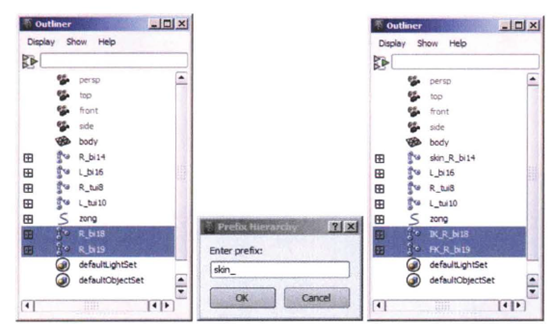
Step05 分别将IK_ R_ _bi18和FK_ R_ bi19打组, 并分别重命名为IK_ R_bi_ grp和FK_ R_bi_ grp,如下图(左)所示。
Step06 在图层编辑器中为skin_ R_bi14创建一个图层layer3,并将其隐藏,同时将layer2中的物体显示出来,如下图(中)所示。
Step07 在图层编辑器的图层layer2上单击鼠标右键,从弹出的菜单中选择Delete Layer(删除图层)命令,将图层2删除,如下图(右)所示。
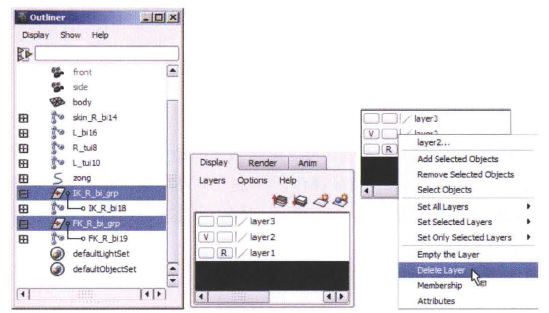
Step08 先对IK进行制作,因此选择FK_ R_ bi_ grp,按CtrI+H键,将FK 隐藏起来。
二、创建IK控制器
Step01 单击Curves(曲线)工具架上的O(NURBS圆环)按钮,在场景中创建一个圆环作为控制器,并在大纲中将其重新命名为R_IK_ shou_ crv, 然后将其打组,同时将组也重新命名为R_ _IK_ shou_crv_grp,如下图(左)所示。
Step02 选择控制器组R_ IK_ shou_ crv_ grp,按住键盘上的V键,在场景中将其移动并吸附到左手IK_ R_shou16骨骼上,并在通道盒中设置其RotateZ (z轴旋转)值为90,使其与胳臂垂直,如下图(中)所示。
Step03 选择手部的骨骼IK_ R_ shou16,然后执行Display>Transform Display>Local Rotation Axes(显示>变换显示局部旋转坐标轴)命令,显示其轴向,同理将圆环控制器的轴向也显示出来,如下图(右)所示。
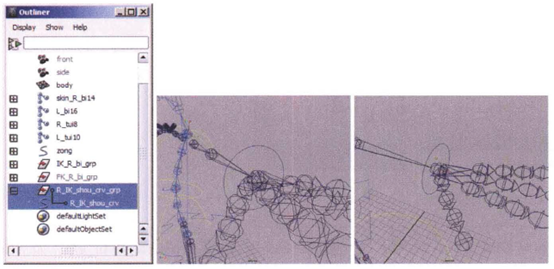
可见骨骼和控制器的轴向是不统-的,下面进行调整。
Step04 选择控制器R_IK_ shou_crv, 在通道盒中设置它的Rotate Z ( z轴旋转)值为-90,然后执行Modify>Freeze Transformations (修改>冻结变换)命令,对其进行冻结变换。同样,将R_IK_ shou_crv_ grp也执行冻结变换操作,结果如下图(左)所示。
Step05 调整圆环与控制骨骼的角度,选择控制器R_ IK_ shou _crv,进入其点组件模式,选择圆环上的所有点组件,执行旋转操作,将其旋转到下图(右)所示的角度。
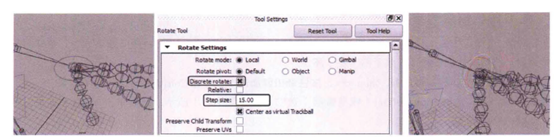
Step06 退出点组件模式,现在圆环控制器与骨骼IK_ R_shou16的轴向是统-的了, 然后关闭圆环与骨骼上的轴向显示。
三、创建IK和定位器
Step01 设置手臂弯曲的方向。选择胳臂上的骨骼IK_ R_bi15, 使用旋转工具将其沿y轴负方向旋转一定的角度(该旋转方向即是胳臂弯曲的方向),如下图(左)所示。
Step02 在骨骼IK_ R_ bi15上 单击鼠标右键,从弹出的菜单中选择Set Preferred Angle (设置优先角),如下图(右)所示,意思是使胳臂优先在该方向上进行旋转。
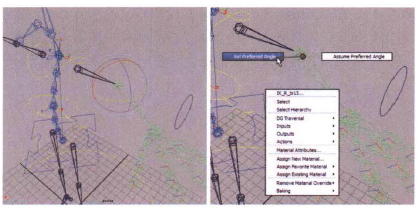
Step03 先将胳臂骨骼IK_ R_ bi15的旋转角度归零,然后执行Skeleton>IK Handle Tool>口 (骨骼>IK手柄工具>口)打开选项窗口,设置Current solver (当前解算器)为ikRPsolver,先后在胳臂的IK_ R _bi18关节和IK_ R shou16关节上单击鼠标,这样就创建了IK,如下图(左)所示,调节IK,可以观察到胳臂的运动角度是正确的,如下图(中)所示。
Step04 单击Animation (动画)工具架上的 (定位器)按钮,创建一个定位器,先将其移动捕捉到胳臂的IK_ R_bi15关节上,然后再沿z轴负方向移动一段距离,具体位置如下图(右)所示,最后对其冻结变换。
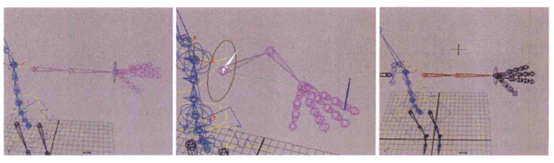
(未完待续)
下一篇 人物角色绑定之腰部次级控制
热门课程
专业讲师指导 快速摆脱技能困惑相关文章
多种教程 总有一个适合自己专业问题咨询
你担心的问题,火星帮你解答-
探讨并理解游戏开发中的UE5网络课程,提升游戏开发者的技能和专业知识,是教育游戏开发的重要途径。
-
此文章将详细介绍UE5智慧城市课程的内容,学习路径以及如何通过该课程提升个人技能。浓厚的实践性质让学生在学习中得到真实成果。
-
对于热衷游戏开发和设计的从业者和学习者,火星时代教育提供了高质量的UE5就业培训课程和教育资源,使学员能够在实际工作中更好地应......
-
探讨UE5模拟仿真如何在培训基地进行技术学习的实际应用,以及这如何改变教育培训的方式。
-
本文章详细探讨UE5设计师的学习费用,帮助读者理解在掌握UE5的设计和开发技能上需要的投资。
-
本篇文章将详细讲解UE5数字展厅培训班价格以及课程内容。其中还将包含具体的课程特色介绍,以及火星时代教育平台在相关培训方案的设......

 火星网校
火星网校
















